手工制作火焰字最大的优点就是效果逼真,不过过程比较费时,细小的火焰等都需要一条一条画出来,文字较多的话是比较麻烦的。画好火焰后,局部再用火焰素材点缀一下即可。
最终效果

1、新建700*1000p大小的文档,黑色背景,我们用个渐变工具拉个渐变,颜色从#000000到#190015。

2、我们新建图层,用白色的柔软画笔随意的点几下,大小自己把握,大致如下。
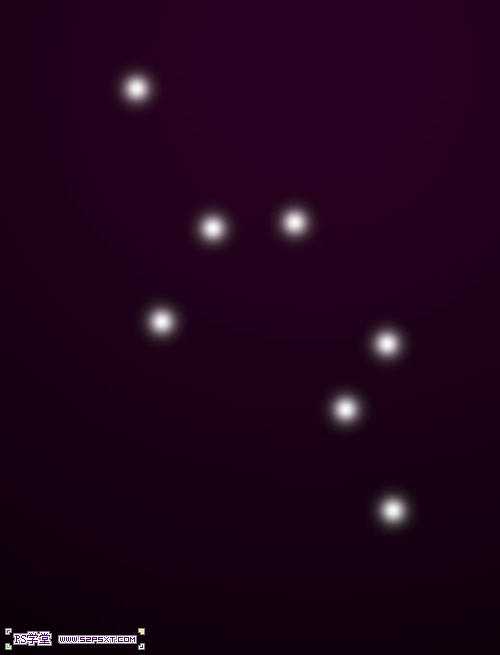
3、执行滤镜--模糊--动感模糊,角度56度,距离133px。(这个是原教材的数据,我试了下,不能达到效果,于是先高斯模糊30px左右,再动感模糊,将距离加大)
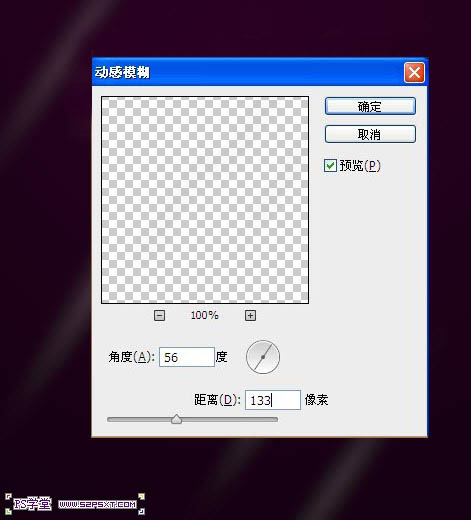
4、再执行一次动感模糊,这次我们将角度改为-63,距离不变。
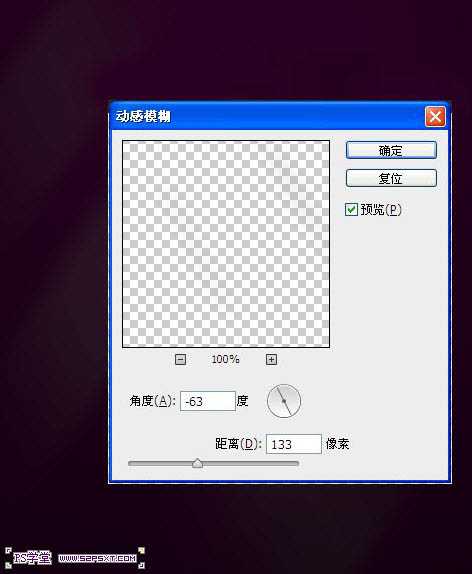

5、用你喜欢的任意字体,打上你想打上的字母。
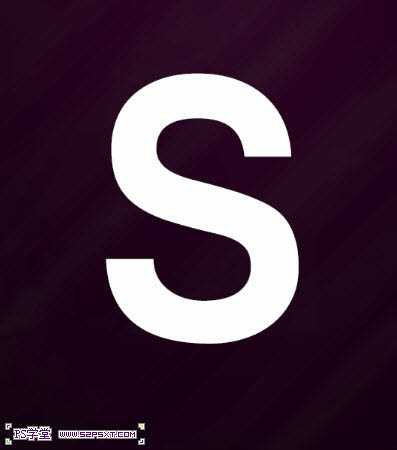
6、给字体图层添加图层样式。
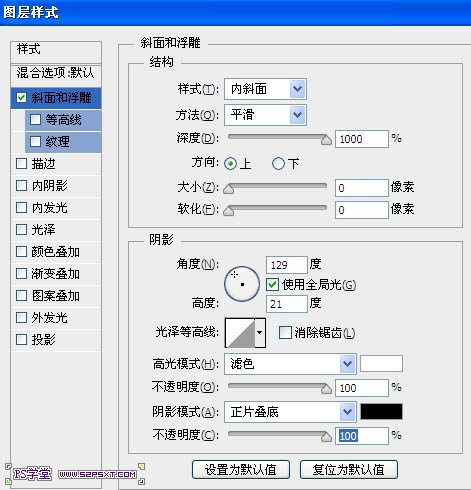
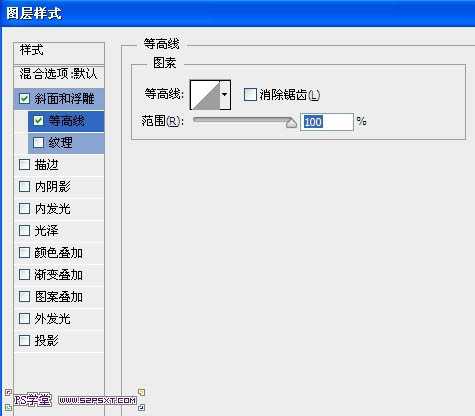
纹理:缩放15%,深度42%。这里的纹理我们可以用系统自带的,追加填充纹理即可。
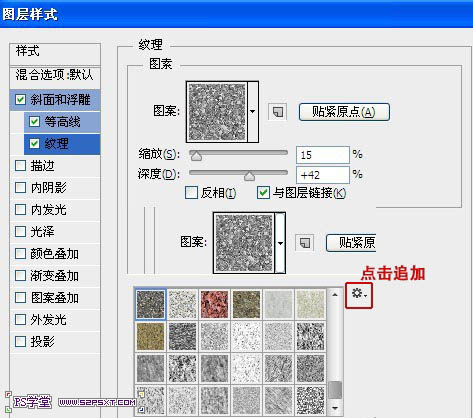

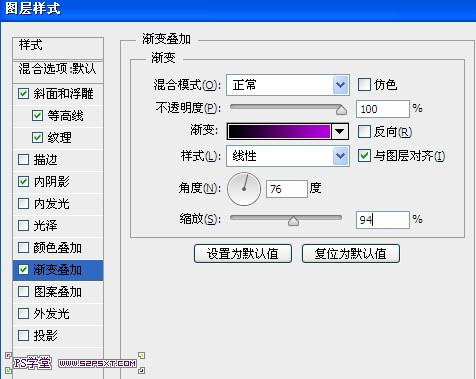

上一页12 下一页 阅读全文
最终效果

1、新建700*1000p大小的文档,黑色背景,我们用个渐变工具拉个渐变,颜色从#000000到#190015。

2、我们新建图层,用白色的柔软画笔随意的点几下,大小自己把握,大致如下。
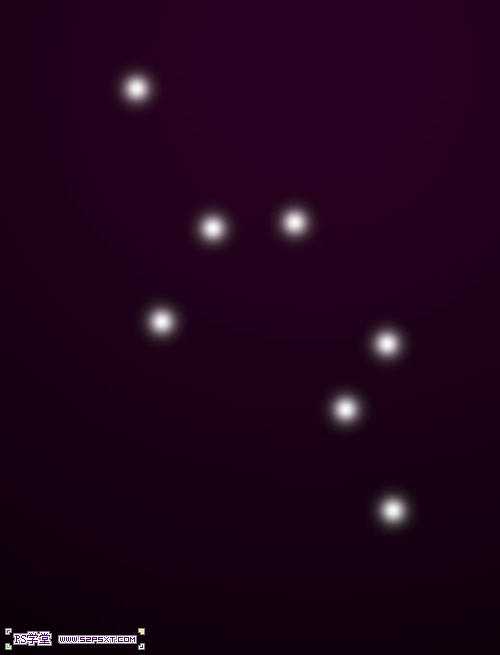
3、执行滤镜--模糊--动感模糊,角度56度,距离133px。(这个是原教材的数据,我试了下,不能达到效果,于是先高斯模糊30px左右,再动感模糊,将距离加大)
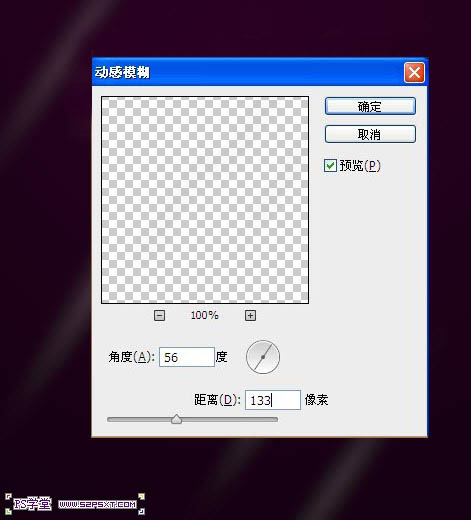
4、再执行一次动感模糊,这次我们将角度改为-63,距离不变。
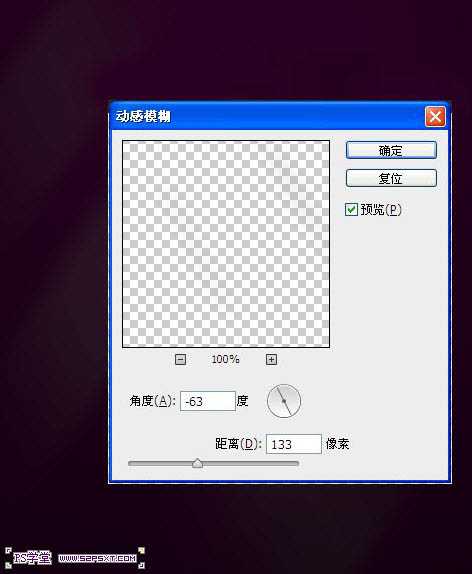

5、用你喜欢的任意字体,打上你想打上的字母。
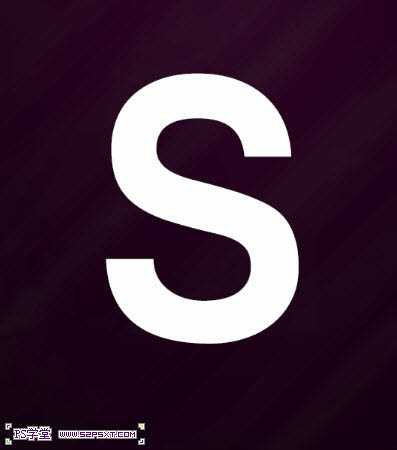
6、给字体图层添加图层样式。
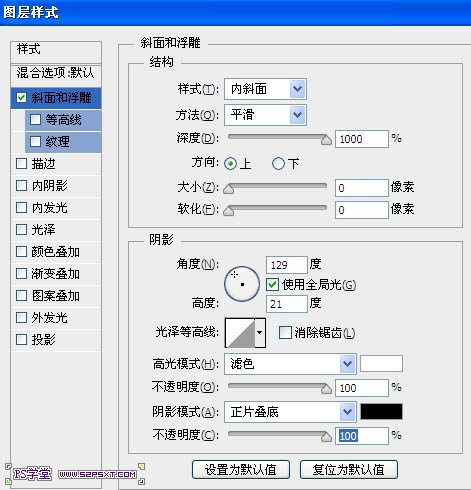
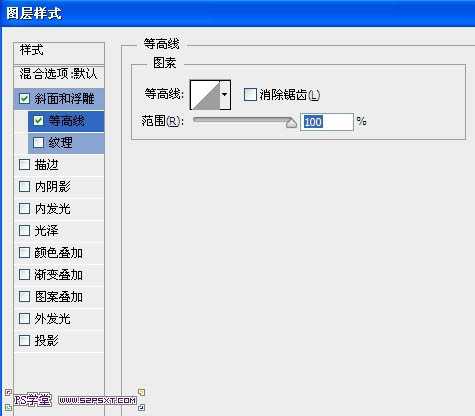
纹理:缩放15%,深度42%。这里的纹理我们可以用系统自带的,追加填充纹理即可。
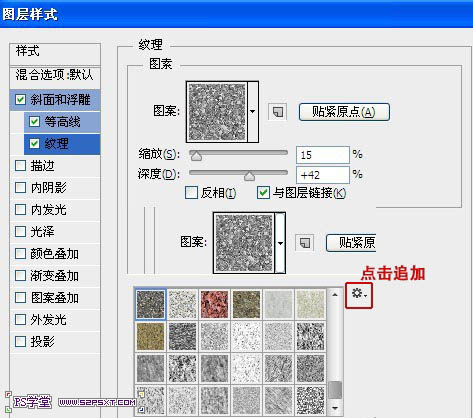

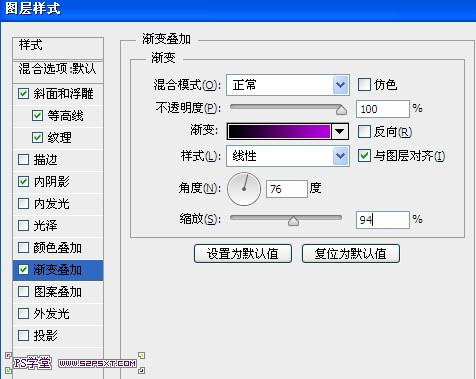

上一页12 下一页 阅读全文
